By Lerpong Intaraworrapath | September 17th, 2021

เริ่มการติดตั้ง
เนื่องจาก ตัว vRealize Operations ไม่ได้มี Dashboard สำหรับแสดง ค่า Uptime ในจำนวน วัน ชั่วโมง นาที และวินาที (Days, Hours, Minutes, Seconds) เราจะสร้าง Uptime Dashboard ขึ้นมา
(สำหรับต้นฉบับ วิธีการคำนวณ Super Metrics ที่เราจะนำมาใช้ มาจากไหน สามารถดูได้จาก https://www.tilkens.com/2018/11/vrops-vm-uptime-days-hours-mins-secs/)
อันดับแรก เราจะมาทำการ สร้าง Super Metrics ขึ้นมาก่อนนะครับ โดยด้านล่างจะเป็น ค่า Super Metrics ที่เราจะสร้าง
Custom-GuestOSUptime-Days = floor(${this, metric=sys|osUptime_latest}/86400)
Custom-GuestOSUptime-Hours = floor(${this, metric=sys|osUptime_latest}/3600)-(floor(${this, metric=sys|osUptime_latest}/86400)*24)
Custom-GuestOSUptime-Minutes = floor(${this, metric=sys|osUptime_latest}/60)-(floor(${this, metric=sys|osUptime_latest}/3600)*60)
Custom-GuestOSUptime-Seconds = ${this, metric=sys|osUptime_latest}-(floor(${this, metric=sys|osUptime_latest}/60)*60)
- เรา Login ไปที่ vRealize Operation Manager (ต้องมีสิทธิ์ ในการ create Super Metices ด้วยนะครับ!!!)
- Go to -> Administrator -> Configuration -> Super Metrics
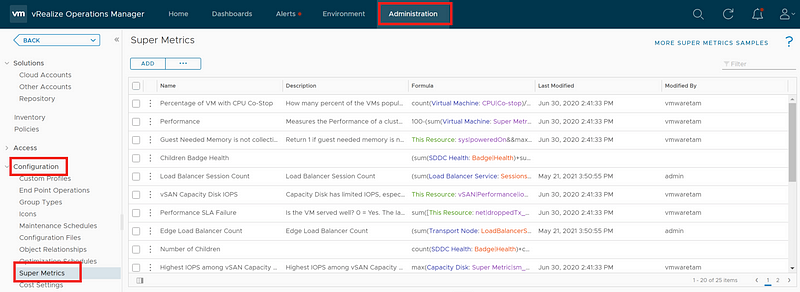
3. Click Add จากนั้นเพิ่ม Super Metrics สำหรับ Days
Custom-GuestOSUptime-Days
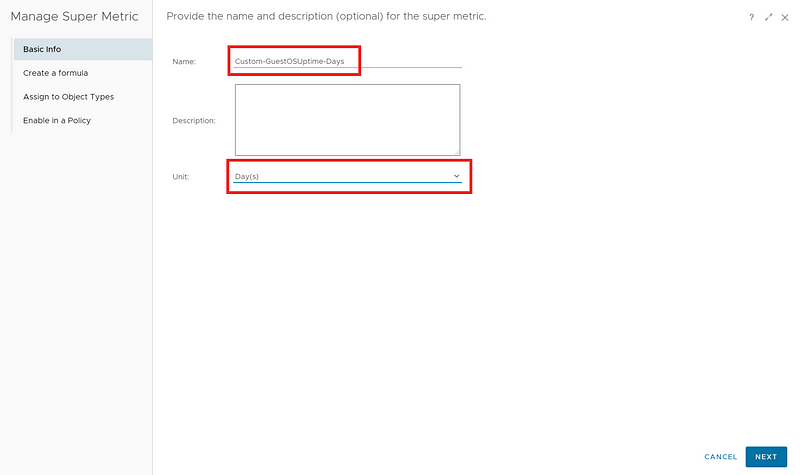
4. ใส่ Formula -> Click Next
floor(${this, metric=sys|osUptime_latest}/86400)
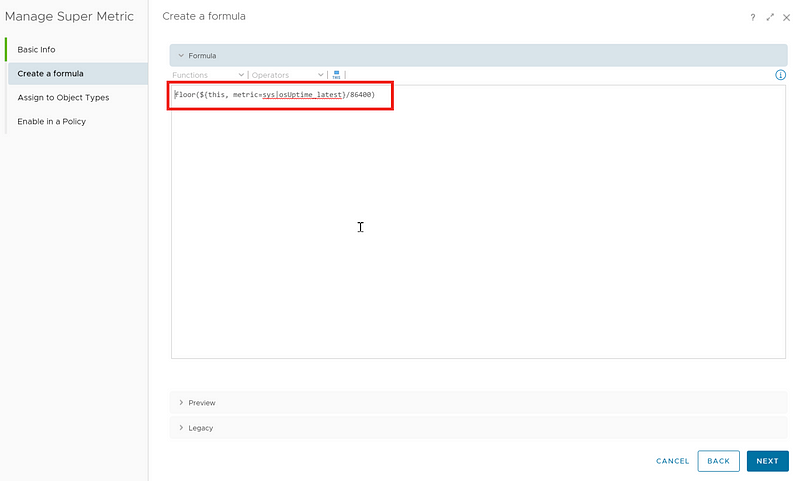
5. Assign to Object Types -> Select Virtual Machine -> Click Next
Virtual Machine
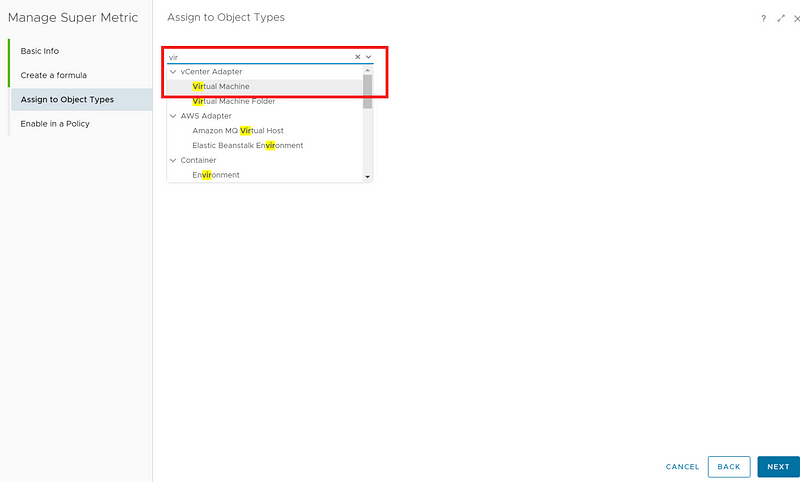
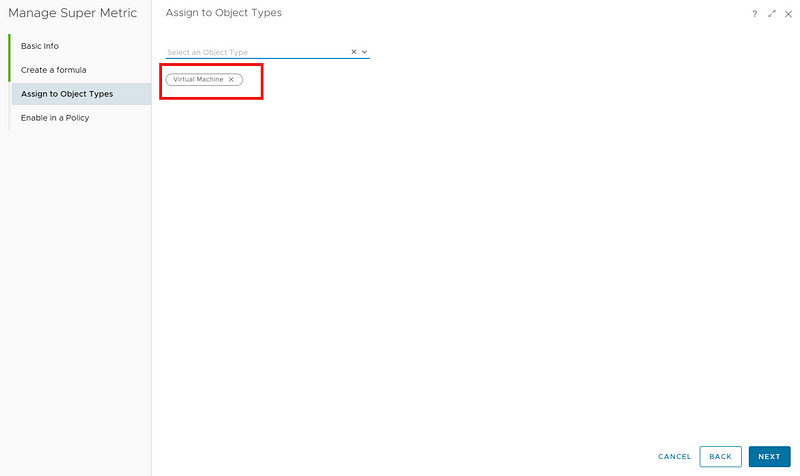
6. Enable in a Policy -> Click check box
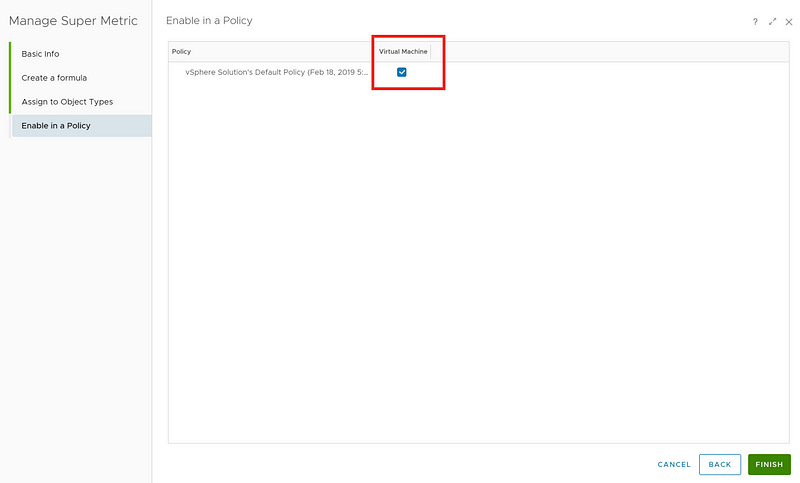
7. Click Finish
8. Repeat ตั้งแต่ step ที่ 3 สำหรับ create Super Metrics for Hours, Minutes, Seconds
9. เราก็จะได้ Super Metrics ทั้งหมด 4 ค่า สำหรับ Days, Hours, Minutes, Seconds

ต่อมาเราก็จะมาทำการ สร้าง Dashboards
- Select Dashboards -> Dashboards -> Create Dashboard
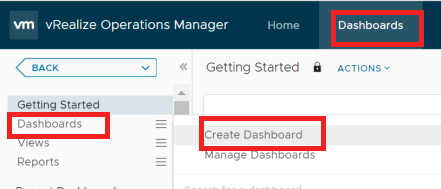
2. ใส่ชื่อ Dashboard (ผมใส่ชื่อ VM Uptime) ทำการ เลือก Widget
Select ->Object List
Select -> Scoreboard
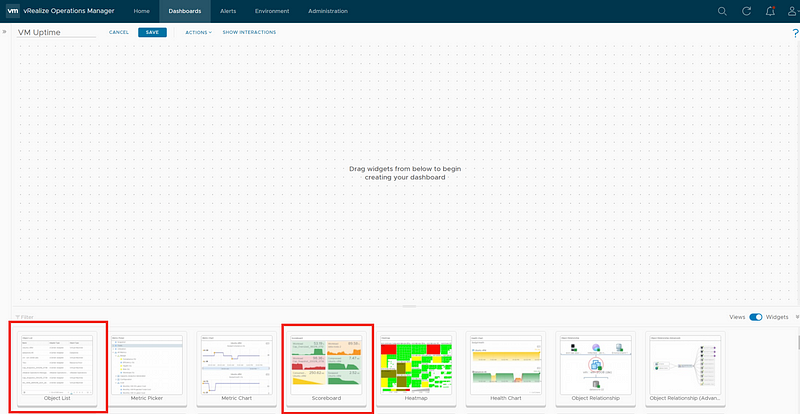
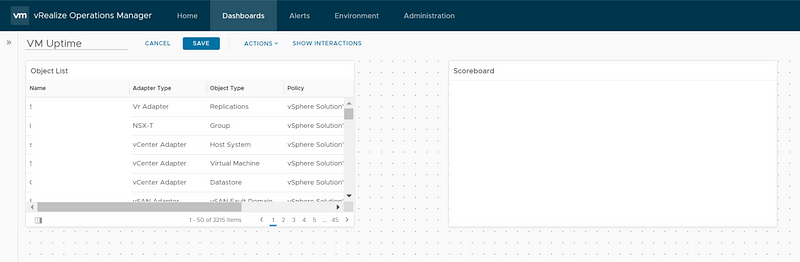
3. Select -> SHOW INTERACTIONS ทำการ โยง INTERACTION ระหว่าง Widget Object List กับ Scoreboard ทำการ Click -> SAVE

4. เราจะทำการ Edit Widget -> Scoreboard ทำการเลือก ดินสอที่ปุ่มมุมบนด้านขวา
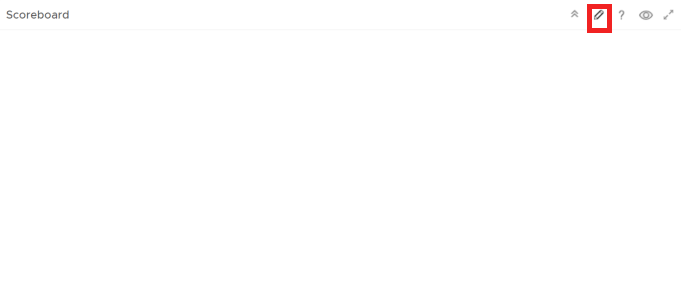
5. เลือก Output Data -> Select -> Add New Metrics
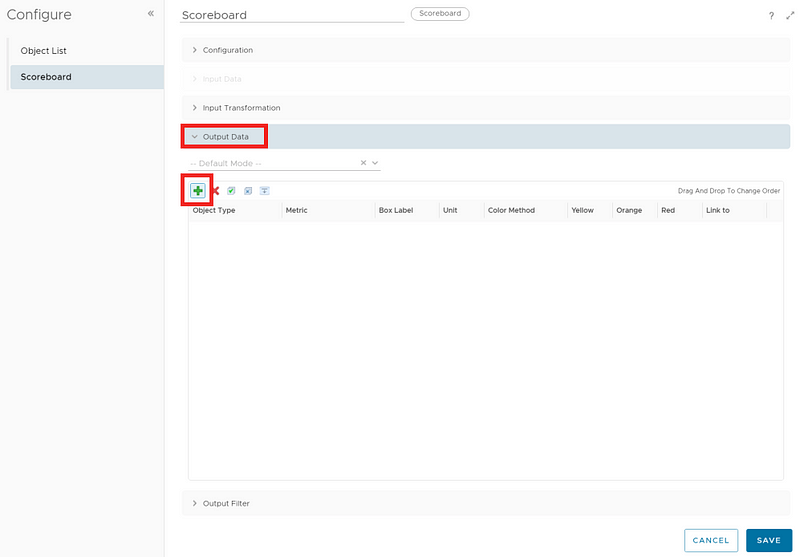
6. ทำการ ใส่ Virtual Machine ที่ช่อง filter หลังจากนั้นกด Enter เลือก Virtual Machine จากช่องด้านล่าง ทำการ Double click ที่ Virtual Machine
ทำการขยาย Super Metrics -> Super Metrics ทำการเลือก Super Metrics -> Days หลังจากนั้นกด OK
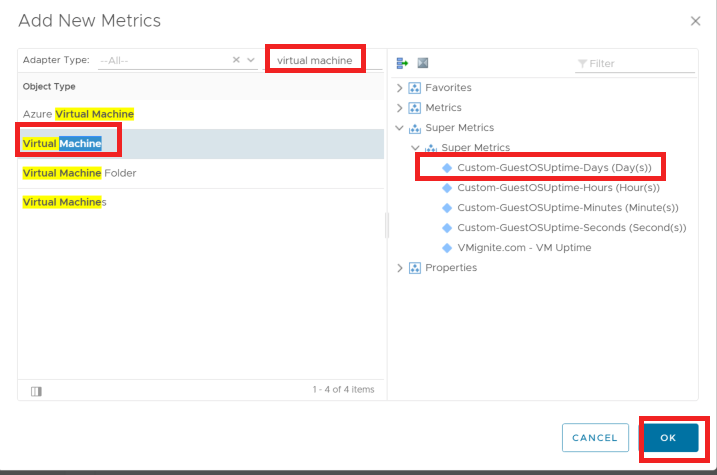
7. Repeat Step ที่ 5 สำหรับ Hours, Minutes, Seconds แบบรูปด้านล่าง (แนะนำให้เลือกที่ละ อันเราก็จะได้ลำดับเรียงจาก Days, Hours, Minutes, Seconds)
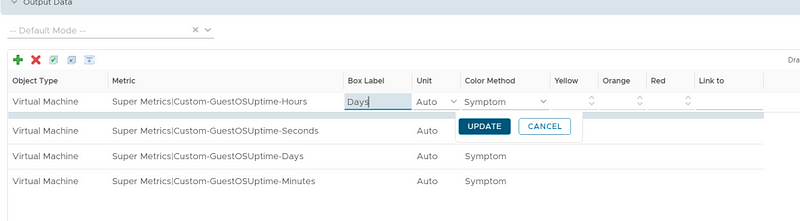
8. ทำการแก้ไข ในช่อง Box Label โดนทำการ Double Click ในช่อง Box Label ใส่
Days
Hours
Minutes
Seconds
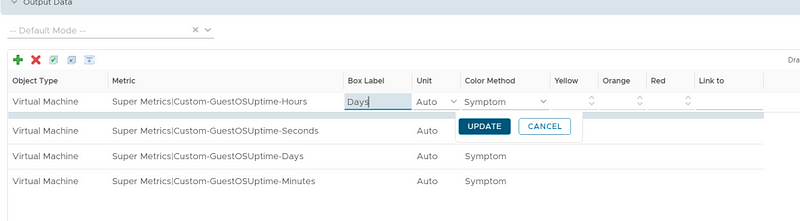
9. ใส่ครบแล้วทำการ Click -> SAVE
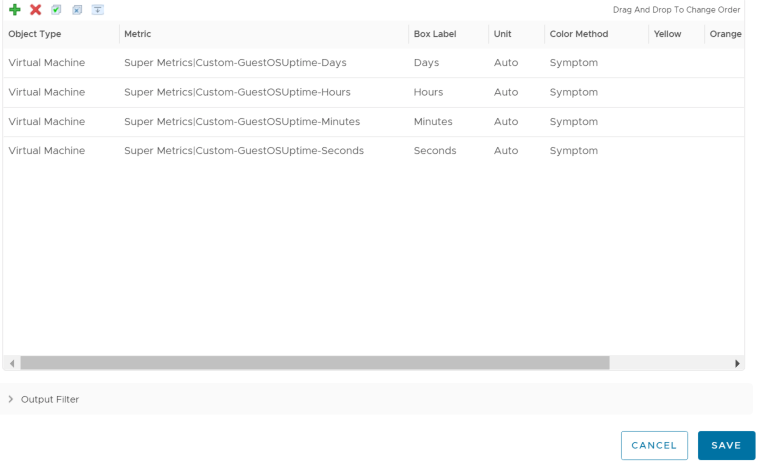
10. กลับมาที่หน้า Dashboards ทำการเลือก Virtual Machine ใน Object List เราก็จะเห็น Scoreboard แสดง ค่า Virtual Machine Uptime เป็น Days, Hours, Minutes, Seconds.
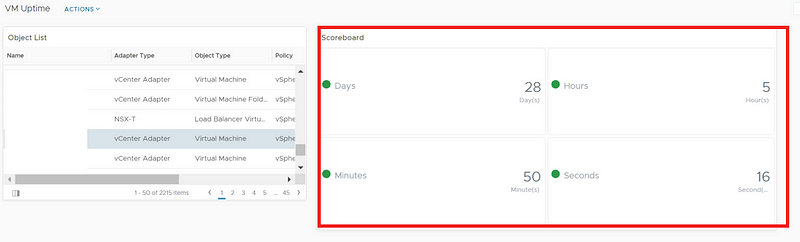
*ที่สำคัญสร้าง Dashboard เสร็จแล้ว อย่าลืม Share Dashboard permission ด้วยนะครับ เดี๋ยว User อื่น Login vROPs จะมองไม่เห็นนะครับ 🙂
Credit: https://www.tilkens.com/2018/11/vrops-vm-uptime-days-hours-mins-secs/
